Acht erweiterte RetroArch-Funktionen, die Retro-Gaming wieder zu einem großartigen Spiel machen

RetroArch ist der ultimative All-in-One-Emulator, der mit jedem System kompatibel ist, das Sie sich vorstellen können. Von klassischen Nintendo-Konsolen über Arcade-Boxen bis hin zur Playstation oder Wii bringt RetroArch riesige Gaming-Sammlungen unter einem Dach zusammen.
VERBINDUNG: So richten Sie RetroArch, den ultimativen All-In-One-Retro-Spiele-Emulator
ein Aber es ist so viel mehr als nur Spiele zu spielen. Es kann Spiele noch besser machen, mit Cheats und Filtern und sogar Echtzeit-Rückspulen. Wir haben beschrieben, wie man mit RetroArch anfängt, aber dieser Artikel hat dich gerade erst eingerichtet und gestartet. Es ging nicht in einige der fortgeschrittenen Funktionen, die einige erstaunliche Dinge tun.
Hier sind nur ein paar dieser Funktionen und wie Sie sie konfigurieren.
Zurückspulen Gameplay, Braid-Style
Old School Spiele können unversöhnlich sein. Es ist Teil ihrer Anziehungskraft, aber wenn Sie nur ein wenig Gnade brauchen, um die Brutalität auszugleichen, bietet RetroArch eine einzigartige Funktion: Echtzeit-Rückspulen können Sie mit einem einzigen Tastendruck oder Knopfdruck auslösen.
Wenn Sie jemals Ich habe das Indie-Spiel Braid gespielt, du hast eine gute Vorstellung davon, wie das funktioniert: Halte einen bestimmten Knopf gedrückt und beobachte wie alles, was du gerade gemacht hast, umkehrt. Es ist genauso cool wie es klingt, und sogar die Musik und die Soundeffekte spielen rückwärts.
Um das selbst auszuprobieren, gehen Sie im Retroarch zu Einstellungen und dann auf "Zurückspulen". Von hier aus können Sie die Option "Zurückspulen" umschalten:
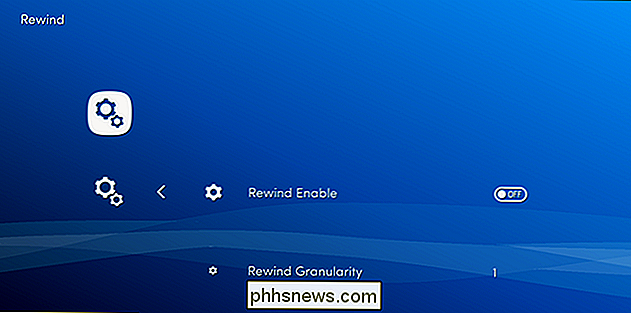
Gehen Sie dann zu "Eingabe", gefolgt von "Eingabe-Tastenkombination". Hier sehen Sie die Tastenkombination zum Zurückspulen "r", Sie können aber auch eine Joystick-Taste zum Zurückspulen einstellen. Jetzt feuern Sie ein Spiel an und fangen Sie an, die Aktion zurückzuspulen! Wir fanden das mit einigen Kernen (wie SNES), aber nicht mit anderen (wie dem Indie-Spiel Cave Story). Ihr Kilometerstand kann von Kern zu Kern variieren.
Ordnen Sie den RGUI-Button zu, um auf weitere Funktionen zuzugreifen
Viele der besten RetroArch-Funktionen sind in einem Menü versteckt, das nur schwer zugänglich ist. Um dorthin zu gelangen, müssen Sie eine "RGUI-Schaltfläche" konfigurieren. Dadurch wird die RetroArch-Oberfläche während des Spielens geöffnet, so dass Sie Funktionen wie Speicherstatus und Shader verwenden können (die in keinem anderen Einstellungsmenü verfügbar sind).
Wenn Sie einen Xbox-Controller verwenden (sehr empfehlenswert für RetroArch), Die große Xbox-Taste kann diese GUI unter Windows 10 auslösen - solange Sie die Windows 10-Spielleiste deaktivieren, um Dinge zu monopolisieren. Um dies zu tun, öffnen Sie RetroArch, dann drücken Sie "Windows" und "B", um die Windows-Spielleiste zu starten. Dies funktioniert möglicherweise nicht im Vollbildmodus.
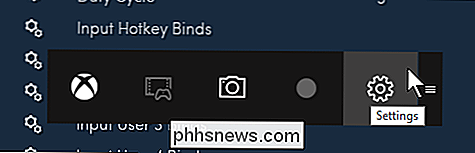
Klicken Sie auf das Zahnradsymbol, um die Einstellungen zu öffnen, und stellen Sie sicher, dass die Option "Spielleiste mit der Xbox-Taste auf einem Controller öffnen" deaktiviert ist.
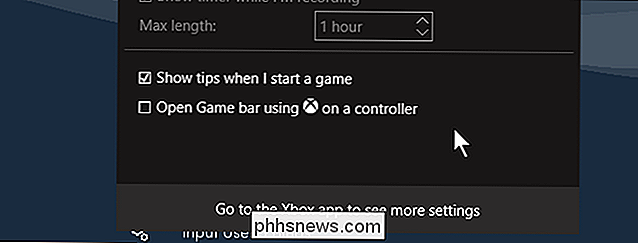
Wenn Sie diese Option deaktivieren, wird der Xbox-Button aktiviert RGUI wird jetzt während des Spiels angezeigt.
Wenn Sie keinen Xbox-Controller verwenden, können Sie den RGUI-Button selbst zuordnen. Navigieren Sie in RetroArch zu "Input" und dann zu "Input Hotkey Binds". Gehen Sie zu "Gamspad Combo-Menü umschalten".
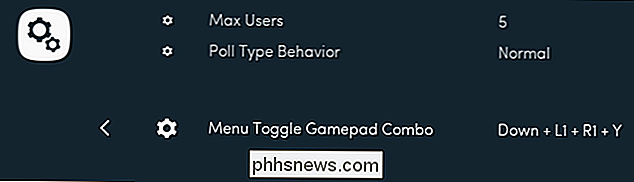
Hier können Sie eine vordefinierte Tastenkombination auswählen, um den RGUI aufzurufen. Es ist nicht so schnittig wie ein Knopfdruck, aber es macht den Job fertig und es ist unwahrscheinlich, dass es versehentlich ausgelöst wird. (In diesem Artikel erfahren Sie mehr über das RGUI-Menü.)
Speichern und laden Sie Ihren Status in jedem Spiel
Einige ältere Spiele bieten kein Speichern, was Ihnen beim Einschlafen zusetzt oder machen Sie Ihre Arbeit für eine Weile. Erfreulicherweise erleichtert RetroArch das Speichern und Laden von Zuständen, sodass Sie genau dort weiterspielen können, wo Sie aufgehört haben. Um diese Funktion zu nutzen, starte den RGUI während des Spiels. Sie sehen die Option zum Speichern und Laden Ihres Status.
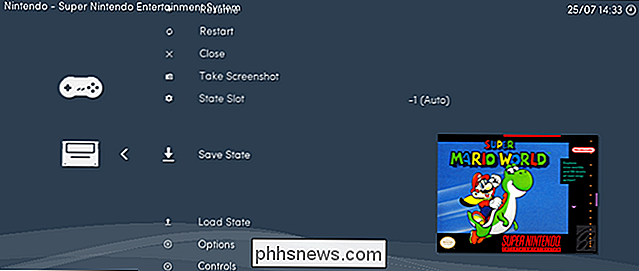
Wenn Sie unterwegs ein paar verschiedene Speicherstände haben möchten, können Sie auch den aktuellen Speicherbereich ändern.
Konfigurieren Sie Ihr Gamepad unterschiedlich für jeden System
Wenn Sie Ihr Gamepad konfigurieren, gelten diese Tastenkombinationen für jeden Kern Ihres Systems. Aber das bedeutet, dass einige Konfigurationen sich nicht richtig anfühlen. Wenn Sie für jeden Kern verschiedene Steuerelemente wünschen, können Sie dies im RGUI vergraben.
Starten Sie ein Spiel mit dem Kern, den Sie konfigurieren möchten, ziehen Sie dann den RGUI nach oben, scrollen Sie nach unten und wählen Sie "Controls".
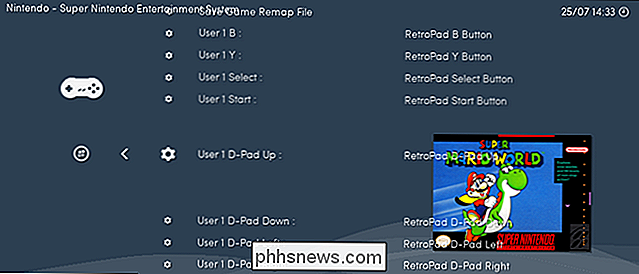
Dies könnte ein wenig verwirrend sein. Anstatt zu konfigurieren, welche Taste oder Taste Ihre Geräte welche Tasten im Emulator auslösen, konfigurieren Sie, welche Tasten auf dem virtuellen RetroPad, die Sie zuvor konfiguriert haben, Tasten im Emulator entsprechen. Das mag kompliziert erscheinen, aber der Prozess macht es leicht, von der Tastatur auf einen Joystick oder von einem Joystick auf einen anderen zu wechseln, ohne die benutzerdefinierten Pro-Kern-Einstellungen zu verändern.
Steuere Nintendo DS-Spiele vollständig mit deinem Gamepad
Man könnte meinen, dass es keine Möglichkeit gibt, Nintendo DS-Spiele ohne Touchscreen zu spielen oder zumindest eine Maus einzubauen. Aber du liegst falsch! Sie können einen der Analogsticks auf Ihrem Gamecontroller einstellen, um den unteren Bildschirm zu steuern. Laden Sie ein beliebiges DS-Spiel und lösen Sie den RGUI aus. Gehen Sie zu "Optionen" und Sie sehen eine Option zum Aktivieren eines Mauszeigers.
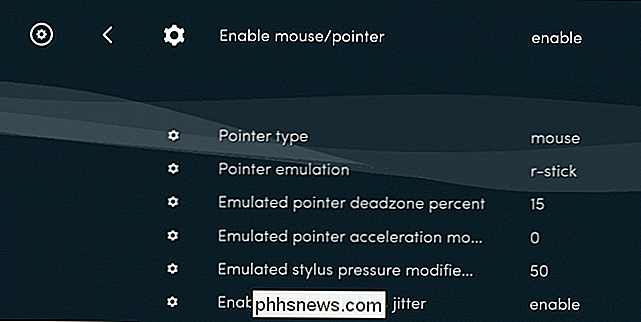
Unter dieser Option können Sie konfigurieren, welcher Analogstift diesen virtuellen Stift steuert und wie er gehandhabt wird. Das Klicken wird standardmäßig durch den rechten Auslöser gehandhabt, den der DS sonst nicht verwendet. Mit dieser Aktivierung können Sie DS-Spiele ohne viele Probleme von der Couch aus spielen, obwohl es bei manchen Spielen offensichtlich besser funktioniert als bei anderen.
Holen Sie sich Authentic Retro Look mit RetroArchs Shadern
Retro-Spiele wurden nicht entworfen auf einem flachen HDTV-Bildschirm gut aussehen. Sie wurden mit CRT-Fernsehern und Monitoren entwickelt. Wenn Sie jedoch keine dieser Biester ausgraben wollen, können Sie mit RetroArch die Erfahrung etwas simulieren. Es wird Shader genannt, und es fügt Artefakte hinzu, die die Erfahrung eines Retro-Spiels glaubwürdiger wirken lassen. Zum Beispiel können Sie Folgendes drehen:
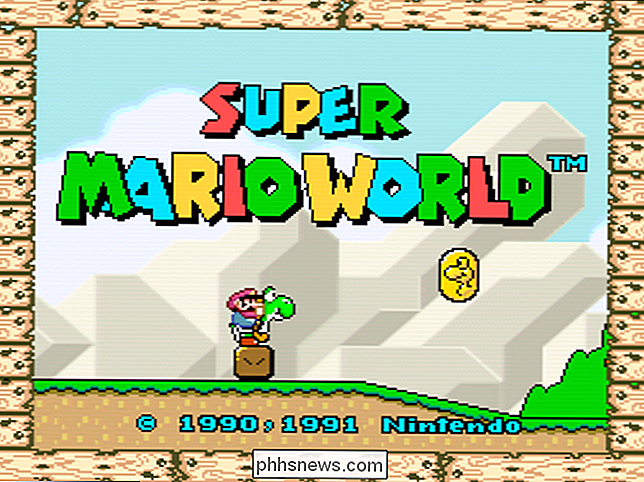
In dieses:
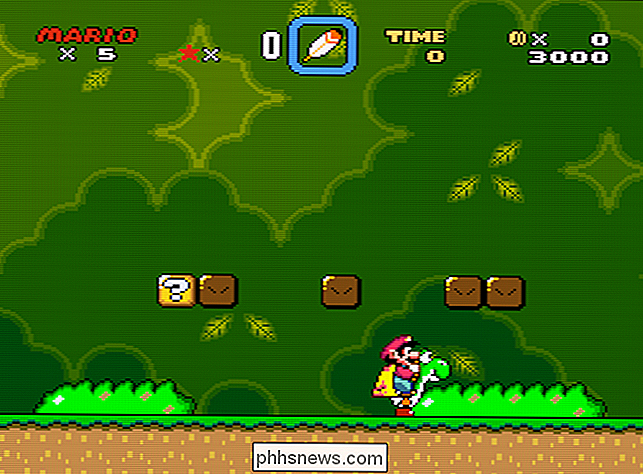
Es ist schwierig, in einem Standbild zu erfassen, aber diese virtuellen Scanlinien lassen alles fließender in Bewegung erscheinen. Und das Einrichten ist einfach. Während du ein Spiel spielst, drücke die RGUI-Taste und dann unten auf "Shaders". Wählen Sie "Loader Shader Preset", durchsuchen Sie, bis Sie einen Shader finden, der Ihnen gefällt.
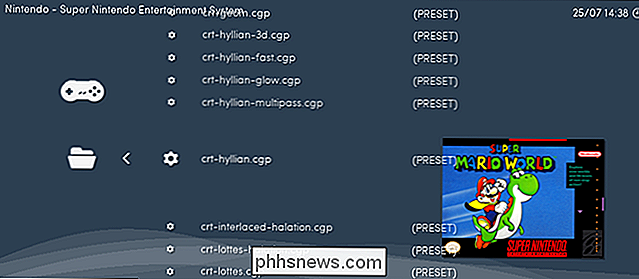
Es gibt Dutzende von Shadern, die hier getestet werden können, von denen einige ziemlich instabil sind, außer Sie haben eine leistungsstarke Grafikkarte. Wir empfehlen, zuerst den "shaders_cg" -Ordner zu durchsuchen und nur den "shaders_glsl" -Ordner anzuschauen, wenn keiner der "cg" -Shader funktioniert. Der Shader oben ist "crt-hylian", was wir für eine gute Balance zwischen Leistung und Schönheit halten, aber fühlen Sie sich frei, die Sammlung zu erforschen, bis Sie etwas finden, das Sie lieben.
Cheat Wie der Cheater Sie sind
Are Staaten sparen und Echtzeit-Rückspulen nicht ausreichen, um den Mangel an Fähigkeiten auszugleichen? Betrachte Betrug! RetroArch bietet integrierte Unterstützung für die Replizierung des Game Genie der Legende, von dem Sie sich erinnern werden, dass Sie in der Grundschule hören. Noch besser, Sie können alle Cheats für Ihre bevorzugten Systeme in einem Rutsch herunterladen.
Gehen Sie zunächst in den RetroArch Einstellungen in den Bereich "Online Updater". Gehe zu "Cheats aktualisieren" und wähle den Zip für jedes System, auf dem du betrügen möchtest. Dies wird alle Cheats für alle Spiele auf diesem System herunterladen. (Im Ernst.)
Starten Sie nun ein beliebiges ROM und triggern Sie das RGUI. Gehen Sie zu "Cheats", dann "Cheat File Load", und blättern Sie dann, bis Sie das Spiel finden, das Sie gerade spielen.
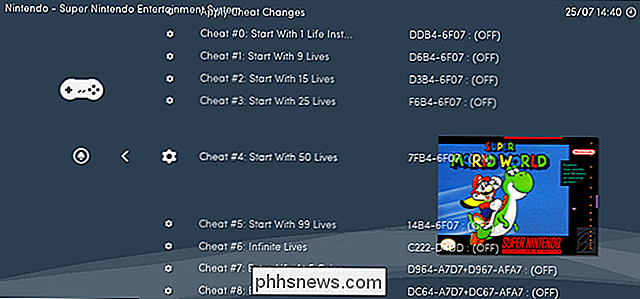
Durchsuchen Sie die Sammlung, Sie dreckiger Betrüger, dann schalten Sie die gewünschten ein. Stelle sicher, dass du auch "Apply Cheat Changes" auswählst.
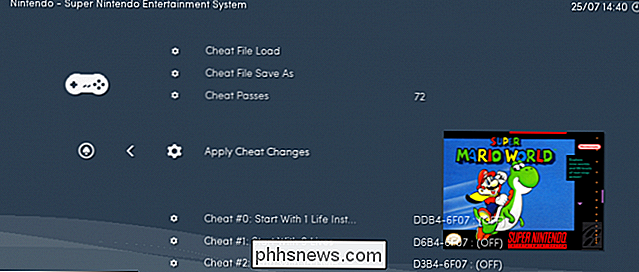
Du musst das Spiel möglicherweise auch zurücksetzen, bevor die Cheats angewendet werden. Hier sind einige Beweise, dass Betrug funktioniert:

Ich habe diese Pilze nicht verdient. Ich habe sie gestohlen. Ich habe meine Vorfahren in Ungnade gefallen.
Lade Miniaturbilder für alle deine Spiele herunter
Das Durchsuchen einer großen ROM-Sammlung kann schwierig sein, wenn du keine visuelle Referenz hast. Glücklicherweise bietet RetroArch einen eingebauten Thumbnail-Downloader. Gehe zu "Online Updater" und dann auf "Thumbnails herunterladen". Sie können ein beliebiges System auswählen.
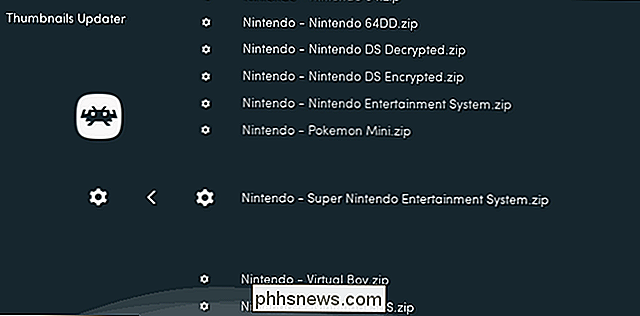
Die Bilder werden automatisch heruntergeladen und sehen gut aus.
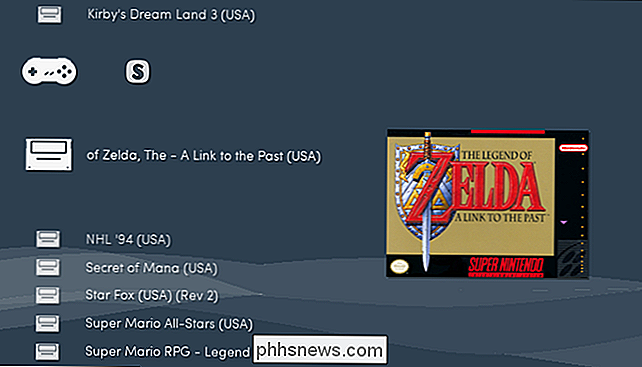
Standardmäßig wird der Titelbildschirm des Spiels angezeigt. Wenn Sie die Box-Art oder einen zufälligen Screenshot bevorzugen, gehen Sie zum Abschnitt "Interface" der Einstellungen. Dort findest du die Option "Thumbnails" umzuschalten:
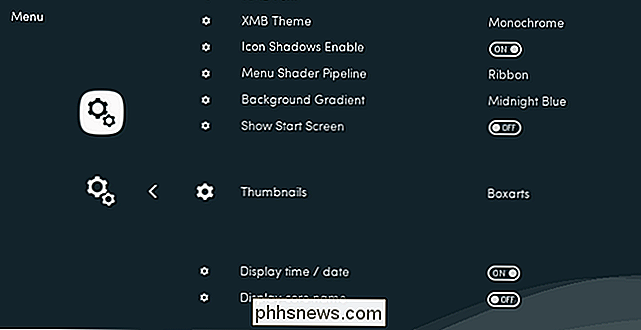
Ich bevorzuge Box Art selbst, aber verwende was du willst!

So melden Sie eine Facebook-Post
Während Facebook persönlicher ist als Twitter, ist es weniger wahrscheinlich, dass Sie mit einem zufälligen, anonymen Fremden in ein schreiendes Match geraten - es ist nicht ohne Probleme. Da jeder seinen echten Namen oder zumindest seine wirklichen Identitäten verwendet, ist es einfacher, wenn Missbrauch persönlicher wird.

So lesen Sie Comic-Bücher und Manga auf Ihrem Kindle
Das iPad wurde zum ultimativen Comic-Reader, aber das bedeutet nicht, dass Sie es nicht rennen können Geld mit deinem Kindle. Optimieren und übertragen Sie Ihre Comicbücher und Mangas auf Ihren Kindle. Sicherlich können Tablets große bunte Bildschirme haben, die für die meisten Comicbücher zweifellos besser sind.



